Comment retourner et faire pivoter les objets dans PowerPoint 2013
À bascule
Sommaire
Rotation fonctionne pour les zones de texte et le texte de la forme. Par conséquent, vous pouvez utiliser la rotation pour créer du texte vertical ou Texte incliné à tout angle que vous voulez. Cependant, en feuilletant un objet ne modifie pas le texte de l'objet.
Retourner un objet dans PowerPoint 2,013
PowerPoint vous permet de retourner un objet verticalement ou horizontalement pour créer une image miroir de l'objet. Pour retourner un objet, procédez comme suit:
Sélectionnez l'objet que vous voulez retourner.
Ouvrez l'onglet Outils de dessin, cliquez sur le bouton Rotation sur le groupe Organiser, puis choisissez Retourner horizontalement ou Retourner verticalement.
Tourner une présentation PowerPoint 2013 objet de 90 degrés
Vous pouvez faire pivoter un objet par incréments de 90 degrés en suivant ces étapes:
Choisissez l'objet que vous souhaitez faire pivoter.
Ouvrez l'onglet Outils de dessin, cliquez sur le bouton rotatif sur le groupe Organiser choisir, puis choisissez Faire pivoter à droite ou Rotation gauche.
Pour faire pivoter l'objet de 180 degrés, cliquez à nouveau sur le bouton Rotation appropriée.
Utilisez la poignée de rotation dans PowerPoint 2,013
Rappelez-vous comment toutes les cachettes 'les méchants ont été inclinés dans l'ancien Batman Émission de télévision? La poignée de rotation vous permet de donner vos dessins que même genre de pente. Avec la poignée de rotation, vous pouvez faire pivoter un objet à un angle arbitraire simplement en faisant glisser avec la souris.
La poignée de rotation est la poignée verte qui apparaît lorsque vous sélectionnez un objet qui peut être tourné. La poignée de rotation apparaît au-dessus de l'objet, relié à l'objet par une ligne. Vous pouvez faire pivoter un objet à un angle quelconque tout simplement en faisant glisser la poignée de rotation.
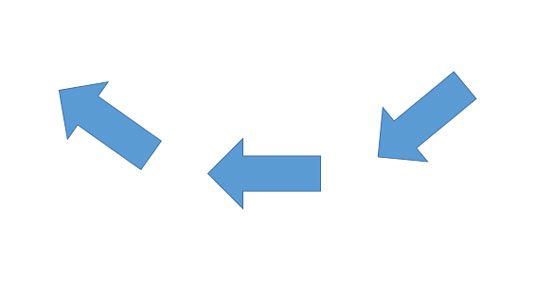
Les étapes suivantes vous montrent comment utiliser la poignée de rotation:
Cliquez sur l'objet que vous souhaitez faire pivoter.
Faites glisser la poignée de rotation dans le sens que vous voulez faire pivoter l'objet.
Lorsque vous faites glisser, un aperçu de l'objet tourne autour. Lorsque vous obtenez le contour de l'objet à l'angle que vous voulez, relâchez le bouton de la souris, et l'objet est redessiné avec le nouvel angle.
Pour limiter l'angle de rotation de 15 degrés, maintenez la touche Maj enfoncée tout en faisant glisser autour de la poignée de rotation.






